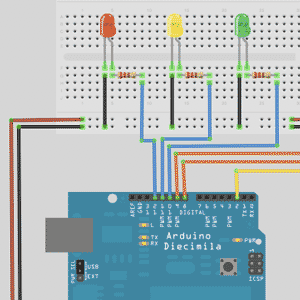 Несмотря на то, что Fritzing звучит как алкопоп, на самом деле это невероятное бесплатное программное обеспечение, которое вы можете использовать для создания схем и схем компонентов для использования с быстродействующими электронными платами, такими как фантастическая Arduino с открытым исходным кодом.
Несмотря на то, что Fritzing звучит как алкопоп, на самом деле это невероятное бесплатное программное обеспечение, которое вы можете использовать для создания схем и схем компонентов для использования с быстродействующими электронными платами, такими как фантастическая Arduino с открытым исходным кодом.
,
Таким образом, это также открытый исходный код, полностью кроссплатформенный и хорошо поддерживаемый — вы можете почти гарантировать, что его можно использовать в любом проекте Arduino, чтобы показать вам, как соединить все вместе, используя его.
Начав свой путь с аппаратного мастера Arduino, я проверил его как способ документировать любые изменения, которые я делаю в проектах, которые я создаю из учебных пособий.
Прежде чем я начну, позвольте мне показать окончательную диаграмму, которую я составил менее чем за 10 минут. Довольно хорошо, а?
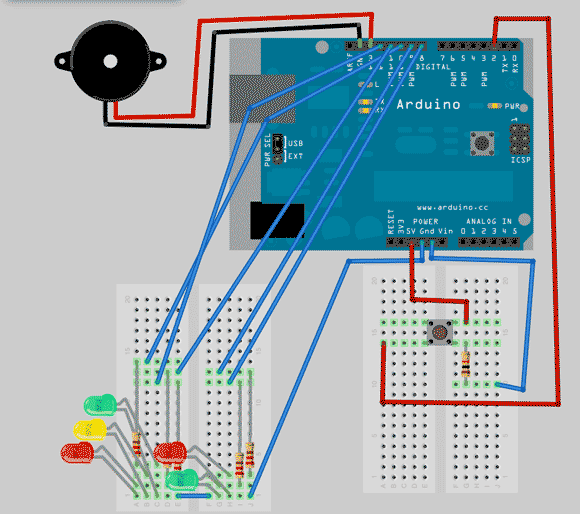
Это довольно грязно и очень неясно, я знаю — но это потому, что я работаю задним числом — рисуя то, что я на самом деле сделал, а не придумывая, что делать. Если бы я использовал это первым, это было бы совсем аккуратно. Это модификация одного из первых проектов в книге «Beginning Arduino» — система светофора и пешеходного перехода — к которой я добавил простой зуммер.
Сама схема очень мало меняется, но программирование, стоящее за ней, потребовало некоторых серьезных настроек, чтобы обеспечить одновременное жужжание и мигание светодиодов с различной скоростью. Я загрузил часть кода, чтобы вставить bin для тех, кто заинтересован, но это не имеет отношения к этому обзору, и, надеюсь, я научу вас основам программирования Arduino позже, если будет достаточно интереса.
Скачать
Перейдите на страницу загрузки Fritzing. Это исполняемый файл, который не нужно устанавливать, поэтому просто разархивируйте или смонтируйте файл .dmg, а затем просто запустите приложение.
Характеристики
Сегодня я сконцентрируюсь на функциональности прототипов, но ее также можно использовать как для электронных схем, так и для разработки полной печатной платы, если вы решите сделать свой проект более постоянным. На самом деле, они даже предлагают услугу по производству печатных плат, которая стоит около 40 долларов за печатную плату Arduino размером с щит (обычно используется для размещения вашей собственной печатной платы поверх Arduino для плотной посадки).
Основные элементы управления
Вот что вы увидите при первом запуске:
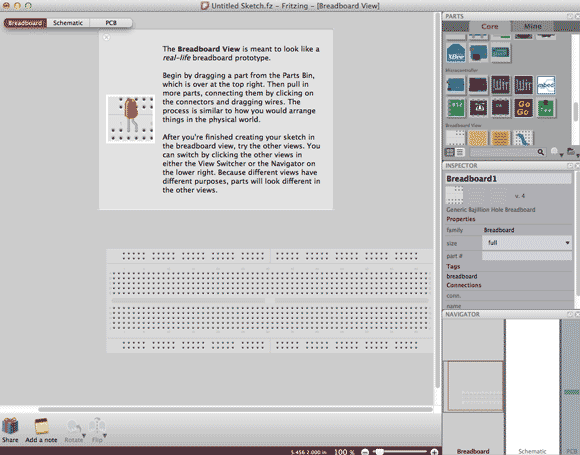
Перетащите компоненты из панели инструментов в верхнем правом углу. Прокрутите вниз для микроконтроллеров, и вы можете найти Arduino. Следующая коробка внизу на боковой панели — инспектор. В моем случае я использую два мини-макета, поэтому я добавил их из панели инструментов и изменил размеры с помощью инспектора.
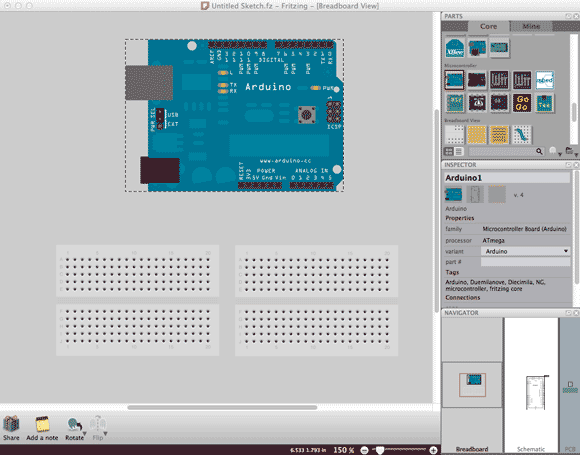
Примечание. Чтобы переставить элементы на диаграмме, перетащите компонент в любое место, не работающее, т. Е. Не из одного из отверстий, используйте края. Вы также можете увеличить масштаб, если вам трудно взять нефункциональный кусочек платы.
Затем добавьте еще несколько компонентов и соедините их все вместе. Вот фотография реального проекта, который я пытаюсь задокументировать здесь:

Перетащите свой первый компонент, в моем случае это зуммер. Чтобы подключить терминалы, просто перетащите из одной точки в другую. Когда вы наводите указатель мыши на конкретную булавку на Arduino, всплывающая подсказка позволит вам проверить номер.
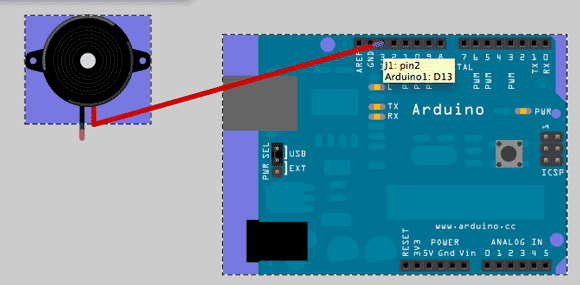
Так как проводка немного грязная, вы можете щелкнуть и перетащить в любое место линии, чтобы добавить еще одну точку и «согнуть» провод вокруг.
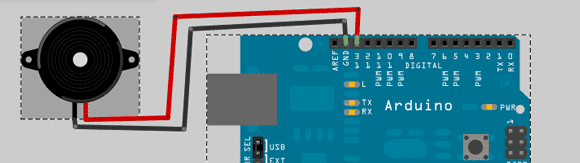
Обратите внимание, что пока вы делаете это, он также строит принципиальную схему на других экранах. Нажмите, чтобы схематически или даже PCB вид. Он не приводит в порядок их автоматически — если вы хотите, чтобы печатная плата была аккуратной и опрятной, лучше всего, если вы пройдете и почистите ее во время выполнения схемы. Вы можете перетаскивать на любом экране так же легко, и использовать кнопки поворота и переворачивания в левом нижнем углу, если это необходимо.

Если вы удерживаете CTRL Клавиша при нажатии на компонент, появится меню параметров с различными пунктами меню.
ЦМД-Д (Mac) или CTRL-D (Windows) будет дублировать текущий элемент — полезно, если вы пытаетесь разместить массив светодиодов.
Чтобы переместить весь компонент, просто нажмите и перетащите на сам компонент (не ноги). Перемещение отдельных ног может быть немного сложным, и вместо этого вы можете обнаружить связь.
После того, как ноги правильно размещены, вы можете удерживать ALT и перетаскивать компонент, не затрагивая его контакты.
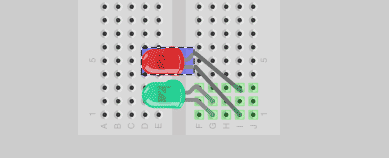
Макеты, показывающие подключенные линии, автоматически загораются зеленым, когда к ним что-то подключено.
В целом, его невероятно легко использовать, и тот факт, что он бесплатный, является свидетельством силы сообщества открытого исходного кода. Я надеюсь, что у вас будет возможность поиграть с программным обеспечением и разработать собственные схемы. Если вы заинтересованы в изучении основ программирования Arduino, включая некоторую фундаментальную электронику в процессе — и создание полноценного робота или чего-то такого же впечатляющего — дайте мне знать в комментариях. Я хотел бы опубликовать полное руководство из 10 частей, но без обратной связи с вами, ребята, сложно оценить интерес.
Надеюсь, у вас будут счастливые выходные аппаратного взлома!

![Fritzing — лучший инструмент для набросков электронных проектов [кросс-платформенный]](https://helpexe.ru/wp-content/cache/thumb/67/051b072a3572a67_320x200.png)



